
- •Институт туризма и гостеприимства
- •Задание №1
- •Задание №2
- •Примерный образец Прейскуранта
- •Задание №3. Построение диаграмм по табличным данным.
- •4. По данным таблицы «Рейтинг вин урожая 1985-2001 годов» выберите два вида вин и постройте диаграмму стандартную с областями.
- •Рейтинг вин урожая 1985-2001 годов
- •Оао «Альянс» Вашему вниманию представлены финансово-экономические показатели предприятия оао «Альянс» за одиннадцать лет работы.
- •Задание №5. Составление календарного плана по выплате кредита
- •Задание №6. Составление движения финансовых средств по договорным обязательствам предприятия.
- •Задание №7. Составление графика платежей (аннуитетный)
- •Задание №8. Составление расчета технологической карточки на конкретное блюдо.
- •Первая половина технологической карточки
- •Вторая половина технологической карточки
- •Образец расчета в режиме рабочем
- •Образец расчета в режиме формул
Оао «Альянс» Вашему вниманию представлены финансово-экономические показатели предприятия оао «Альянс» за одиннадцать лет работы.
Ваша задача рассмотреть два года работы ОАО «Альянс». Вариант исходных данных выбираете по последней цифре зачетной книжки.
|
Наименование показателя |
1 вариант |
3 вариант |
5 вариант |
7 вариант |
9 вариант |
| |||||
|
|
2 вариант |
4 вариант |
6 вариант |
8 вариант |
0 вариант | ||||||
|
2000 |
2001 |
2002 |
2003 |
2004 |
2005 |
2006 |
2007 |
2008 |
2009 |
2010 | |
|
Выручка от реализации |
4 573,2 |
5 112,3 |
5 320,0 |
6 800,0 |
6 900,0 |
7 300,0 |
7 800,0 |
7 800,0 |
8 200,0 |
8 500,0 |
10 000,0 |
|
Себестоимость |
2 996,2 |
3 899,5 |
2 680,0 |
3 900,0 |
4 200,0 |
4 300,0 |
4 500,0 |
4 600,0 |
4 800,0 |
5 000,0 |
5 000,0 |
|
Численность персонала |
21 |
21 |
21 |
20 |
20 |
20 |
21 |
21 |
22 |
22 |
22 |
|
в т.ч. рабочих |
14 |
14 |
14 |
14 |
14 |
14 |
14 |
14 |
15 |
15 |
15 |
|
Среднемесячная заработная плата 1 работающего |
12,5 |
14,7 |
14,5 |
15,3 |
16,9 |
21,0 |
21,5 |
21,5 |
21,5 |
22,0 |
22,0 |
|
1 рабочего |
10,0 |
11,5 |
11,5 |
11,8 |
12,2 |
14,5 |
14,8 |
14,8 |
14,9 |
16,5 |
16,5 |
1. Ваша задача построить таблицу с показателями в Microsoft Excel по образцу (см. ниже). Значения финансово-экономических показателей: Выручка от реализации, Себестоимость, Численность персонала, Среднемесячная заработная плата – Вы берете из своего варианта.
|
№ п/п |
Наименование показателя |
Ед. изм. |
Рассматриваемый период |
Отклонение показателей | ||
|
2007 |
2008 |
в % |
натуральные | |||
|
1 |
Выручка от реализации |
Тыс. руб. |
4 573,2 |
5 112,3 |
|
|
|
2 |
Себестоимость |
Тыс. руб. |
2 996,2 |
3 899,5 |
|
|
|
3 |
Прибыль |
Тыс. руб. |
|
|
|
|
|
4 |
Рентабельность |
% |
|
|
|
|
|
5 |
Численность персонала |
Чел. |
21 |
21 |
|
|
|
в т.ч. рабочих |
Чел. |
14 |
14 |
|
| |
|
6 |
Среднегодовая выработка 1 работающего |
Тыс. руб. |
|
|
|
|
|
1 рабочего |
Тыс. руб. |
|
|
|
| |
|
7 |
Среднемесячная заработная плата 1 работающего |
Тыс. руб. |
12,5 |
14,7 |
|
|
|
1 рабочего |
Тыс. руб. |
10,0 |
11,5 |
|
| |
|
8 |
Фонд заработной платы персонала |
Тыс. руб. |
|
|
|
|
|
в т. ч. рабочих |
Тыс. руб. |
|
|
|
| |
|
9 |
Затраты на 1 руб. выручки |
Руб. |
|
|
|
|
Таблицу
начните формировать с ячейки А5. В ячейку
А3 введите наименование таблицы: «Основные
финансово-экономические показатели
ОАО «Альянс» за ___-___ годы». После этого
выделив массив ячеек А3:G3,
наименование таблицы разместите в
центре области данных и объедините
ячейки. Для выполнения сразу двух
действий: объединение ячеек и расположение
буквенного массива по центру, воспользуйтесь
пиктограммой
![]() на панели инструментов форматирование.
Наименование таблицы сделайтежирным
шрифтом.
на панели инструментов форматирование.
Наименование таблицы сделайтежирным
шрифтом.
Сохраните файл с именем: Финансово-экономический расчет ОАО _Альянс_.
2. Неизвестные финансово-экономические показатели нужно вычислить по формулам приведенным ниже.
![]()
![]()
![]()
![]()
![]()
![]()
![]()
Производя расчет показателя Фонд заработной платы персонала следует принять во внимание, что этот расчет состоит из двух частей:
первая часть. Сначала необходимо рассчитать Фонд заработной платы рабочих – в Вашей таблице это пункт 8 строка «в т.ч. рабочих».
вторая часть. Теперь необходимо рассчитать Фонд заработной платы персонала, в сумму которого будут включены: Фонд заработной платы работающих и Фонд заработной платы рабочих. Фонд заработной платы работающих рассчитывается как: разница между ячейками, «численность персонала» и «численность персонала, в т.ч. рабочих», умножаем полученную разницу на среднегодовую заработную плату 1 работающего и прибавляем Фонд заработной платы рабочих.
2.1. Отклонение в процентном отношении каждого показателя рассчитывают как:100-(100/(соотношение показателя предыдущего года к показателю последующего года)).
2.2. Показатель отклонения рентабельности рассчитывают как разность между показателем рентабельности предыдущего года и показателем рентабельности последующего года.
2.3. Отклонение показателей в натуральном отношении рассчитывают как разница между показателем предыдущего года и показателем последующего года
Памятка.
При создании таблицы необходимо помнить,
что для каждого значения своя ячейка.
Правило.
Форматирование данных в ячейках
осуществляют черезФормат – Ячейки,
предварительно выделив ячейку или
массив ячеек.
В MSExcel2007 форматирование
осуществляется так: Главная – ниспадающий
список раздела Формат – Формат ячеек.
При этом следует
учитывать, что одновременное выполнение
задачи в массиве, где содержаться ячейки
с буквенными, и ячейки с числовыми
значениями не всегда актуально.
3. Лист, на котором произведены экономические расчеты, именуйте: В рабочем режиме.
Числовой массив данных должен содержать формат:
разделитель групп разрядов;
два знака после запятой.
Числовой массив рассматриваемых данных за два года должен располагаться в ячейках справа. Числовой массив данных отклонения расположите по центру относительно ячейки.
Затем скопируйте полученный массив данных, в том числе и наименование таблицы, на Лист 2 и именуйте его: В режиме формул. На данном листе включите режим формул: Сервис – Параметры – флажок Формулы - ОК. Сохраните.
Листу «В режиме формул» задайте ориентацию Альбомная. Файл – Параметры страницы – вкладка Страница – ориентация Альбомная.
Во вкладке Поля задайте размерность полям:
Верхнее – 1,5
Нижнее – 1
Левое – 1,5
Правое – 1.
Во вкладке Колонтитулы нажмите кнопку Создайте нижний колонтитул. Откроется окно Нижний колонтитул.
В MSExcel2007 вкладка Колонтитул
находи
 тся
в ниспадающем списке раздела Параметры
страницы.
тся
в ниспадающем списке раздела Параметры
страницы.
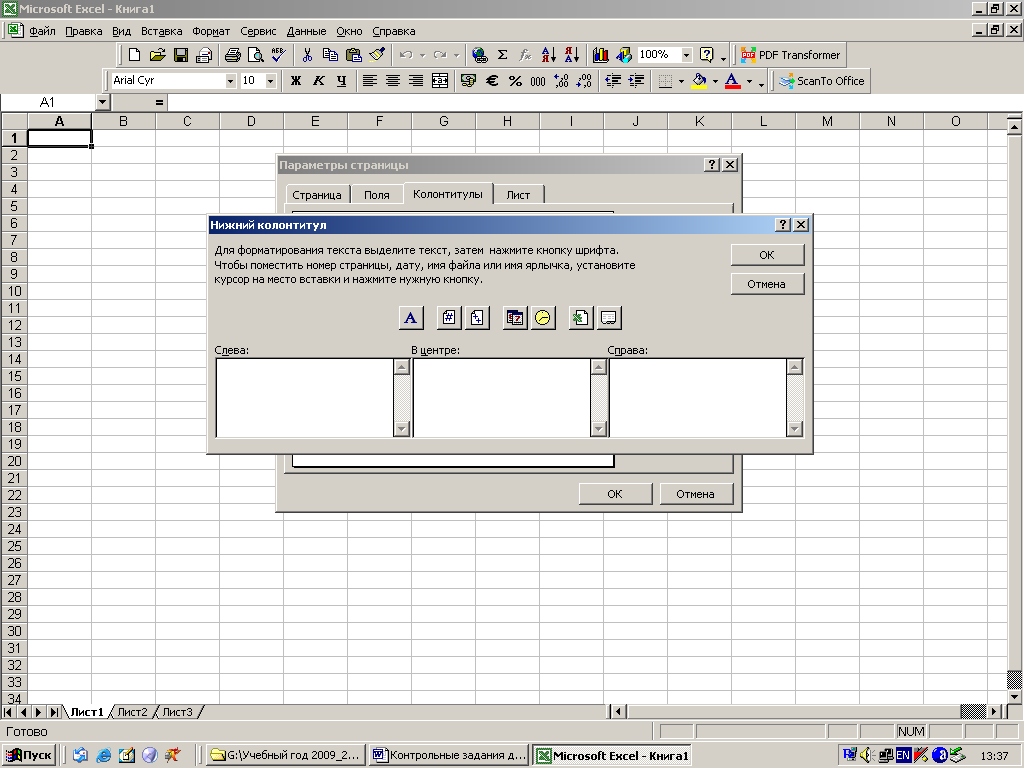
Пустые поля колонтитула означают месторасположение создаваемого колонтитула.
В
любом из полей напишите свою фамилию и
текущую дату. Нажмите ОК. Затем нажмите
еще раз ОК. Чтобы убедиться, что колонтитул
установлен, нажмите на пиктограмму
Предварительный
просмотр
![]() .
.
4. Постройте диаграммы.
Диаграмма 1 должна отображать динамику показателей за два года: Выручки, Себестоимости, Прибыли.
Диаграмма 2 должна отображать динамику Рентабельности за два года.
Диаграмма 3 должна отображать динамику Затрат на 1 рубль за два года.
Построим
диаграмму Динамика
Выручки, Себестоимости, Прибыли за два
года. Вызовите
мастер диаграмм при помощи пиктограммы
![]() .
.
В открывшемся Мастере диаграмм выберите вид диаграммы – Объемный вариант обычной гистограммы. Нажмите кнопку Далее.
Во вкладке Диапазон данных выделите числовой массив показателей Выручка, Себестоимость, Прибыль за два года. Расположение данных задайте в строках. В образце должна появиться динамика данных.
Во вкладке Ряд, в поле Имя поставьте курсор и нажмите на ячейку, где есть наименование Выручка. Затем выделите наименование Ряд 2 в соседнем поле, и в поле Имя поставьте курсор, нажмите на ячейку, где есть наименование Себестоимость. Выделите наименование Ряд 3 в соседнем поле, и в поле Имя поставьте курсор, нажмите на ячейку, где есть наименование Прибыль.
В поле Подписи оси Х поставьте курсор, а в таблице выделите массив ячеек с годами. Нажмите кнопку Далее.
Во вкладке Заголовки, в поле Наименование диаграммы задайте название диаграмме: Динамика Выручки, Себестоимости, Прибыли за два года.
В поле Ось Х (категории) задайте наименование: Годы.
Во вкладке Легенда, установите размещение - внизу.
Во вкладке Подписи данных поставьте флажок – значения. Нажмите кнопку Далее.
Поместите диаграмму на отдельном листе. Нажмите кнопку Готово.
По наименованию листа Диаграмма 1 кликните два раза. Задайте имя ВСП, т.е. Выручка, Себестоимость, Прибыль.
Теперь продумайте цветовое решение полученной диаграммы.
Теперь постройте диаграммы Динамика Рентабельности за два года и Динамика Затрат на 1 рубль за два года.
Примерные образцы готовых диаграмм представлены ниже.
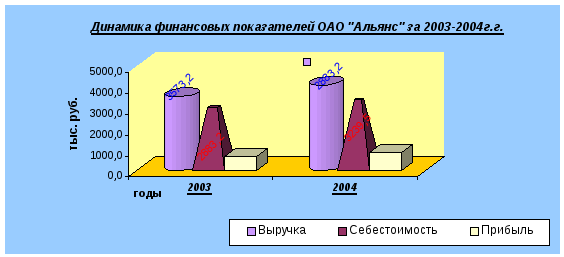


5. Произведите редактирование диаграмм через контекстное меню.
Измените тип диаграммы рентабельности на черно-белую гистограмму. Подзаголовок и подписи осей задайте снова.
Измените тип диаграммы затрат на линейчато-объемную. Видоизмените диаграмму через команду формат.
Измените тип диаграмм: Выручка, Себестоимость, Прибыль на график. Отредактируйте исходные данные графика.
Построите линию тренда и спрогнозируйте работу предприятия на один, два и три года вперед. Соответственно, у Вас должно получиться три графика. Показатели линии тренда должны содержать уравнение, достоверность аппроксимации и расчетные значения прогноза согласно уравнению.
Количество рассматриваемых периодов (временная лента)
